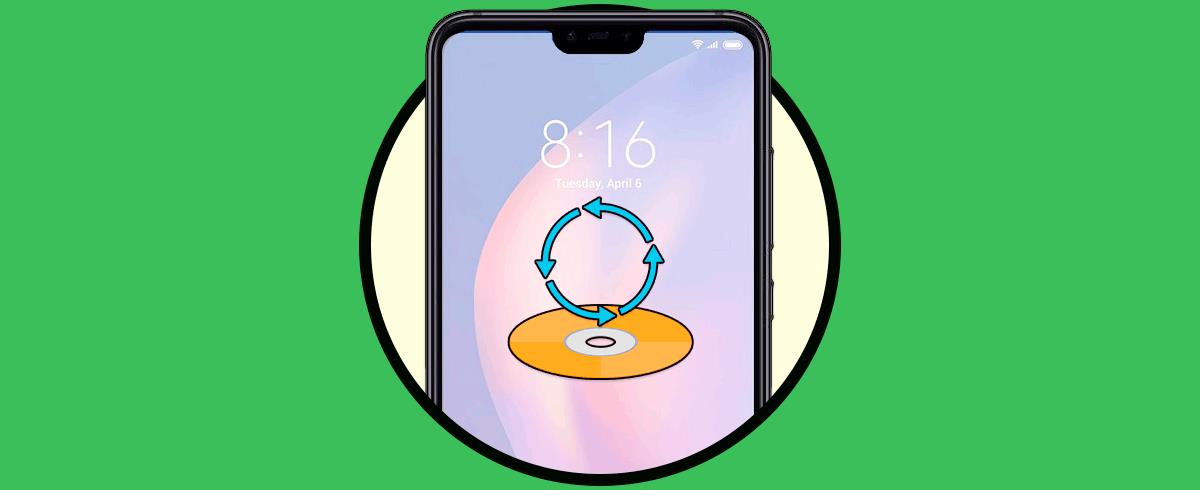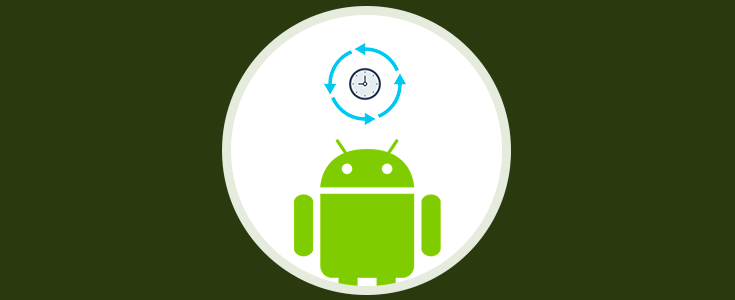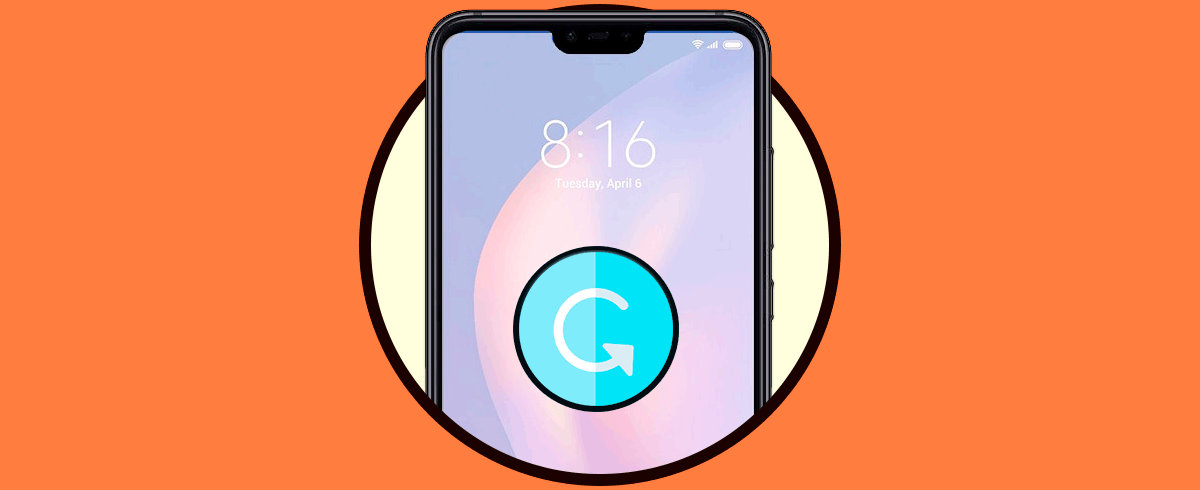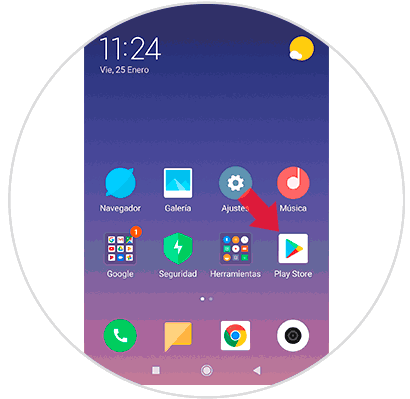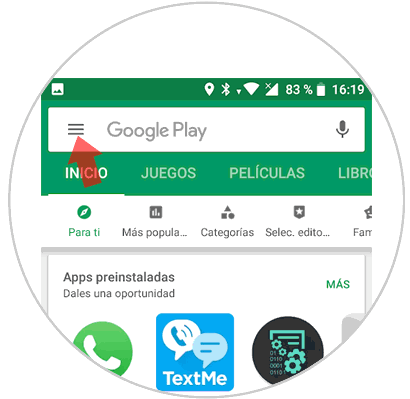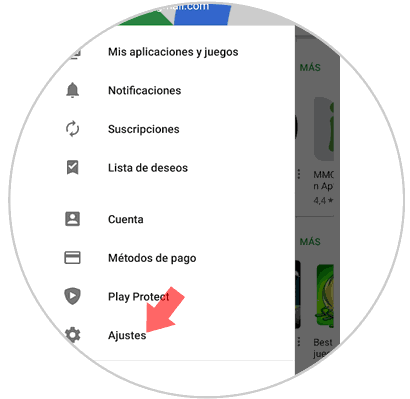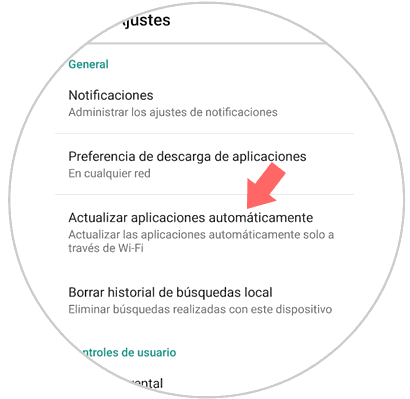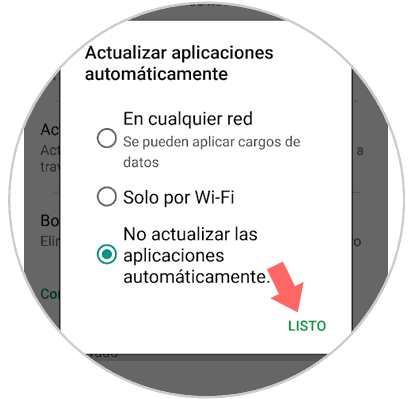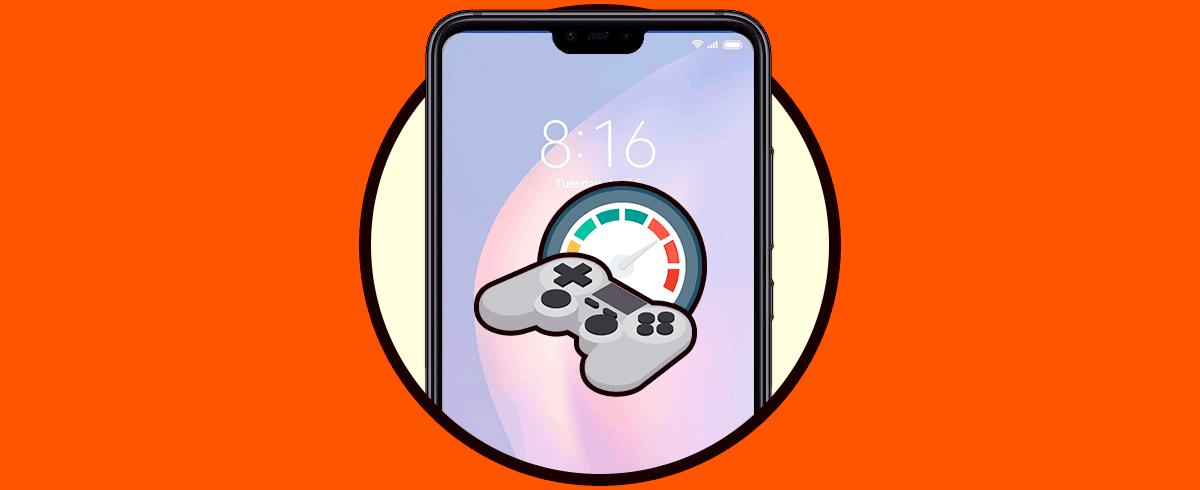Hoy en día en los dispositivos móviles se pueden encontrar una gran cantidad de aplicaciones y herramientas útiles. No obstante, las mismas necesitan renovar su software cada cierto tiempo con el fin de refrescar todos sus códigos y lograr que ésta funcione bien, y es por ello, que existen las actualizaciones automáticas en el sistema.
Sin embargo, es cierto que muchas veces éstas son molestas, ya que ocupan espacio importante en el dispositivo, e igualmente no solicitan permiso para ejecutarse. pero por suerte hay una forma de eliminar este problema, y es desactivando dichas actualizaciones automáticas. Esta acción se puede realizar en casi todos los dispositivos, pero hoy en Solvetic vamos a explicar como llevar a cabo la acción en el Xiaomi Mi A8 Lite de Android.
Para esto tendrás que seguir los pasos que vas a ver en el vídeo y leer en el tutorial que se encuentran a continuación:
Para comenzar, tienes que ir a la tienda predeterminada de tu dispositivo móvil. En este caso, la misma se conoce como “Play Store”, y la puedes encontrar en la pantalla o menú principal de aplicaciones de tu dispositivo móvil.
A continuación, tienes que dirigirte a la parte de “Configuraciones” de Play Store. Para ello, simplemente debes ir a la barra de búsqueda que se encuentra en la parte superior y presionar las tres líneas horizontales que se encuentran justo del lado izquierdo de la misma.
Seguidamente, se desplegara un menú de opciones variadas, pero en este caso tienes que buscar es la sección de “Ajustes”, la cual se encuentra en la parte inferior de dicho panel. Pulsa sobre ella.
Luego, se te mostraran todos los tipos de configuraciones avanzadas que puedes elegir, no obstante, la sección que te interesa es la que lleva el nombre de “General”. Ahí, tienes que buscar la opción “Actualizar aplicaciones automáticamente”, la cual se encuentra de tercera en dicha lista, y pulsar sobre ella.
Ahora, veras como al presionar esta opción se mostrara una pestaña emergente donde aparecerán tres opciones:
- En cualquier red.
- Solo por Wi-fi.
- No actualizar aplicaciones automáticamente.
Así de fácil podrás desactivar las actualizaciones automáticas de tu Xiaomi Mi 8 Lite en el aspecto de las herramientas y aplicaciones que en él se encuentran instaladas. No obstante, tienes que saber que esta opción (si tienes suficiente espacio en tu almacenamiento interno) es muy buena y no debería inhabilitarse, ya que te permite tener renovados todos y cada uno de los servidores internos que poseen las Apps de tu dispositivo, logrando que estas mismas funcionen correcta.